word标题前面的小三角怎么去掉?word文档设置段略折叠方法
这篇文章主要介绍了word标题前面的小三角怎么去掉?word文档设置段略折叠方法的相关资料,下面小编为大家带来了设置步骤,有需要的朋友快来一起看看吧。
word标题前面的小三角怎么去掉?很多朋友在编辑word文档时会发现段落左边出现了一个小三角,这其实是折叠的符号。设置折叠后,该段落的文字可以自由折叠隐藏,那么问题来了,该如何设置折叠呢?一起和小编来看看吧。
word文档设置段略折叠方法
1、打开word,选择标题文本,点击鼠标右键,点击段落。
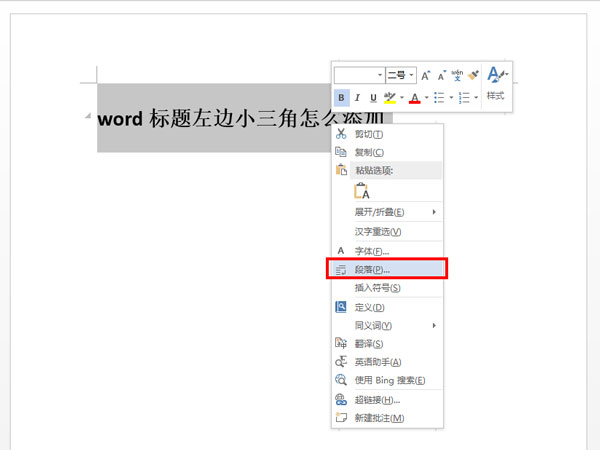
2、勾选【默认情况下折叠】,点击【确定】即可。
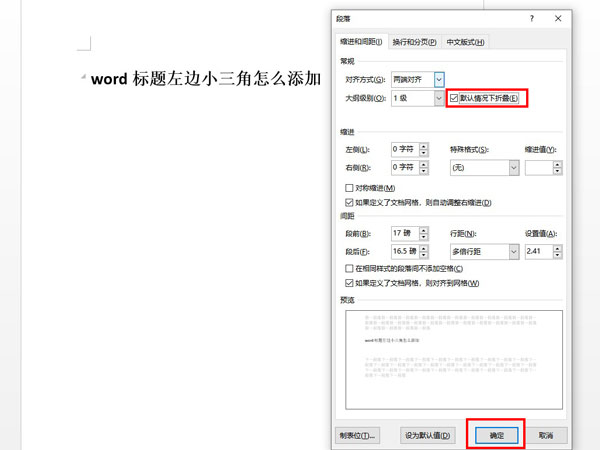
以上就是word标题前面的小三角怎么去掉?word文档设置段略折叠方法的详细内容,更多关于word文档设置段略折叠的资料请关注科站长其它相关文章!
上一篇:如何在word里面制作树状图?word制作树状图操作方法
栏 目:office激活
本文标题:word标题前面的小三角怎么去掉?word文档设置段略折叠方法
本文地址:https://fushidao.cc/wangzhanyunying/14958.html
您可能感兴趣的文章
- 08-11Office365和Office2021有何区别?Office365和2021的区别介绍
- 08-11office365和2016区别哪个好?office365和2016区别详细介绍
- 08-11怎么看office是永久还是试用?office激活状态查看方法教学
- 08-11Office产品密钥在哪里查找?买电脑送的office激活码查看方法
- 08-11Office要如何去卸载?卸载Office最干净的方法
- 08-11Office打开不显示内容怎么办?Office打开文件不显示解决教程
- 08-11Office365和Office2021有何区别?Office365和Office2021区别介绍
- 08-11Office怎么安装到d盘?Office默认安装在c盘怎么改到d盘
- 08-11Office怎么安装?电脑如何下载office办公软件安装教程
- 08-11Office怎么激活?四种方法免费永久激活Office


阅读排行
- 1Office365和Office2021有何区别?Office365和2021的区别介绍
- 2office365和2016区别哪个好?office365和2016区别详细介绍
- 3怎么看office是永久还是试用?office激活状态查看方法教学
- 4Office产品密钥在哪里查找?买电脑送的office激活码查看方法
- 5Office要如何去卸载?卸载Office最干净的方法
- 6Office打开不显示内容怎么办?Office打开文件不显示解决教程
- 7Office365和Office2021有何区别?Office365和Office2021
- 8Office怎么安装到d盘?Office默认安装在c盘怎么改到d盘
- 9Office怎么安装?电脑如何下载office办公软件安装教程
- 10Office怎么激活?四种方法免费永久激活Office
推荐教程
- 07-012025最新office2010永久激活码免费分享,附office 2010激活工具
- 11-30正版office2021永久激活密钥
- 11-25怎么激活office2019最新版?office 2019激活秘钥+激活工具推荐
- 11-22office怎么免费永久激活 office产品密钥永久激活码
- 11-25office2010 产品密钥 永久密钥最新分享
- 11-30全新 Office 2013 激活密钥 Office 2013 激活工具推荐
- 11-22Office2016激活密钥专业增强版(神Key)Office2016永久激活密钥[202
- 07-01怎么免费获取2025最新office2016专业增强版永久激活密钥/序列号
- 11-25正版 office 产品密钥 office 密钥 office2019 永久激活
- 07-01office365怎么永久激活?2025.5最新office,office365序列号推荐






